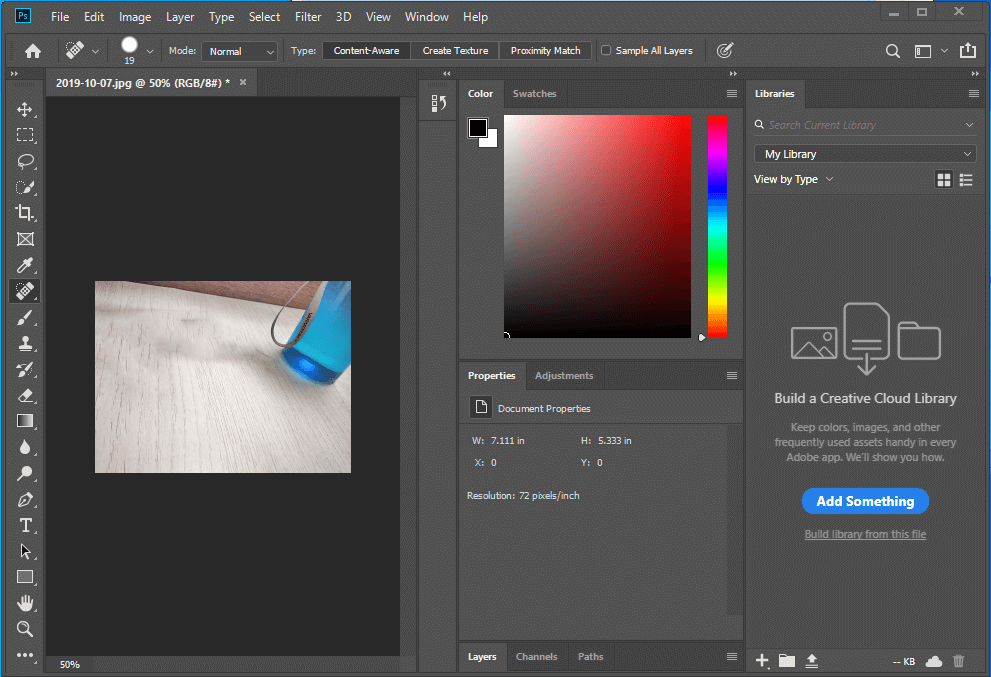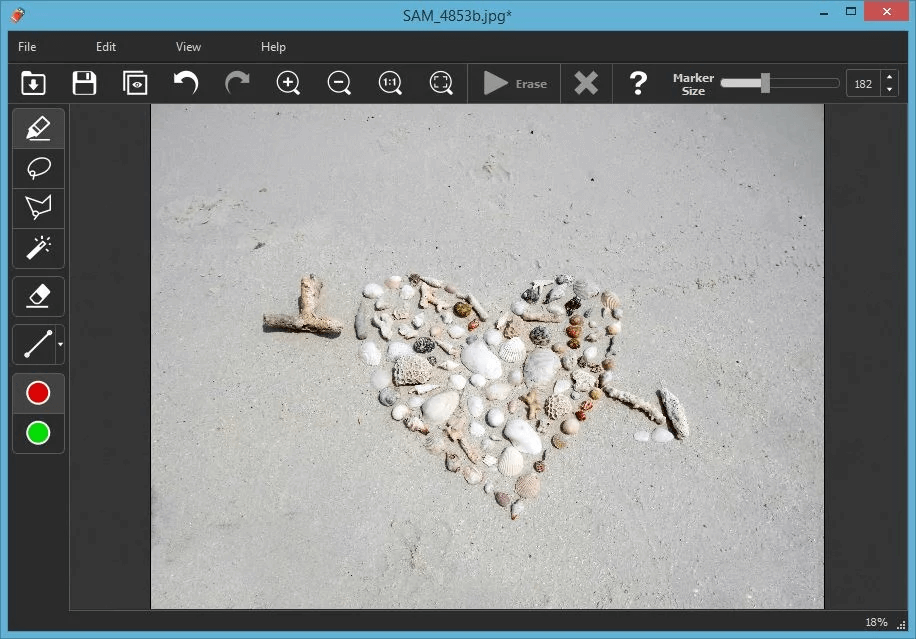U klikt op foto's om uw dierbare momenten vast te leggen. Dan komt het deel om ze te bewerken en erover op te scheppen op sociale media. Wat als je een perfect beeld vastlegt, maar dan zie je een schaduw. Welnu, schaduwen kunnen ervoor zorgen dat je droom om een perfecte foto te krijgen verbrijzeld wordt. Nu rijst de vraag, hoe zou u schaduwen van een foto op uw apparaten verwijderen?
Of je nu van fotografie houdt of gewoon iemand die hun momenten vastlegt, je bent misschien wel bewerkingstools tegengekomen. Sommige bewerkingstools kunnen u helpen schaduwen van uw foto's te verwijderen.
In dit bericht zullen we dergelijke apps bespreken die u kunnen helpen bij het perfectioneren van de foto door schaduwen te verwijderen.
Schaduw van foto verwijderen-
Omdat schaduwen een foto duidelijk kunnen maken of breken, moeten we ze heel precies verwijderen. Een bepaald licht kan niet altijd worden gebruikt om op foto's te klikken, dus de schaduwen kunnen niet worden gecontroleerd. Er zijn echter verschillende hulpmiddelen beschikbaar die kunnen worden gebruikt om de schaduwen van afbeeldingen te verwijderen. Natuurlijk licht is niet altijd direct beschikbaar en zorgt dus voor schaduwen. Het probleem doet zich voor wanneer je een geweldige foto hebt, maar één schaduw maakt het er raar uit. Ook wanneer het niet mogelijk is om het gebied met de schaduw uit te snijden, wordt het noodzakelijk om een hulpmiddel te krijgen om de taak uit te voeren.
Laten we beginnen met een lijst met enkele van de beste tools om schaduwen van foto's te verwijderen-
1. Wondershare FotoPhire Focus
Wondershare FotoPhire Focus is een ultieme toolkit voor het bewerken van foto's voor Windows. U kunt elke afbeelding bijsnijden, een object uit de afbeelding verwijderen en delen ervan wazig maken. Als het nodig is om schaduwen van een foto te verwijderen, is dit voldoende. Met FotoPhire Focus kunt u een deel van de afbeelding wissen met de Photo Eraser die deel uitmaakt van de toolkit. Open eenvoudig de afbeelding in de tool, selecteer de penseelgrootte en markeer de schaduw. Tik op de knop Wissen en de schaduw wordt netjes uit de afbeelding verwijderd.
Voor Bewerken-

Na Bewerken-

Krijg het hier.

2. Adobe Photoshop
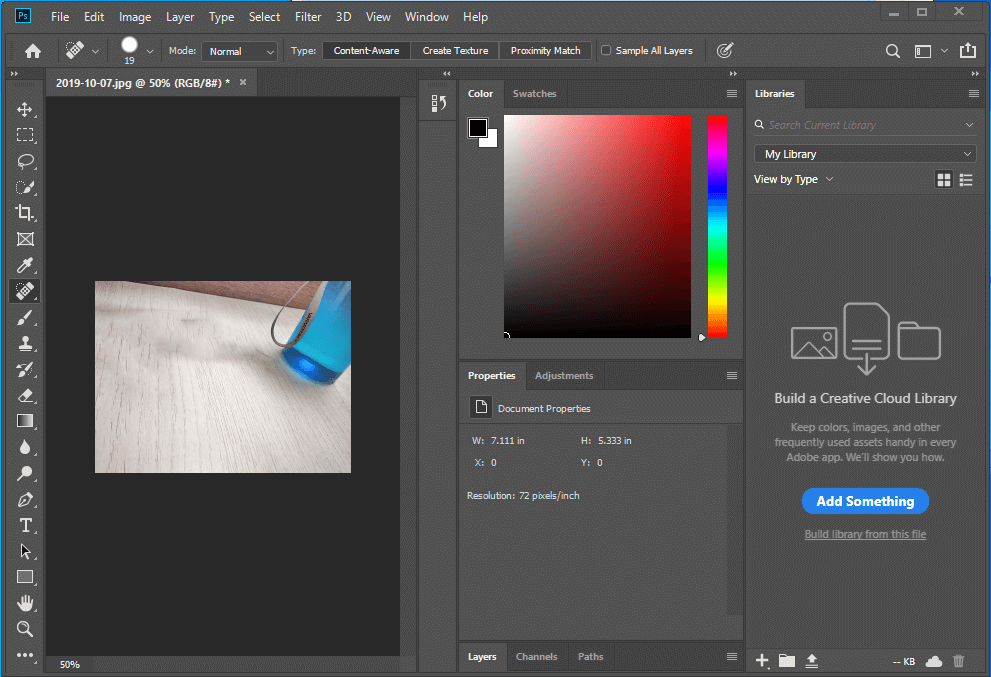
Adobe Photoshop is een krachtig hulpmiddel waarmee u bijna alles in uw afbeeldingen kunt bewerken
Als u een schaduw van een foto wilt verwijderen, is dit de beste software om naar uit te kijken. De afbeeldingen met de schaduwen kunnen eenvoudig worden gecorrigeerd door de tools. Het kan ook de schaduwen op elk object bewerken dat bijzonder moeilijk volledig te verwijderen is. Dergelijke afbeeldingen met schaduwen op het object worden vervolgens verlicht met de bewerkingstools in Photoshop. Het is meer een professionele tool die een expert is voor allerlei soorten fotobewerkingen en je kunt erop rekenen. Ga naar Afbeeldingen> Aanpassingen> Schaduwen om schaduwen van foto's in Photoshop te verwijderen.
Krijg het hier.
3. GIMP
GIMP is een gratis tool voor het bewerken van foto's die kan worden gebruikt om high-definition foto's te retoucheren. U kunt deze tool gebruiken om de schaduwen in een afbeelding effectief te verwijderen. Dit is een gebruiksvriendelijke tool en kan een goede optie zijn om te gebruiken als u de omvangrijke software niet wilt downloaden. Het is beschikbaar voor versies van Windows 7 en hoger. Open de afbeelding op GIMP en ga naar Kleuren> Schaduwen> Hooglichten om de schaduwen te verwijderen. Met de eenvoudige stappen kunt u schaduw van foto's verwijderen.
Krijg het hier.
4. Pixlr
Met Pixlr kunt u gratis online schaduw van foto's verwijderen . Gebruik de kloonstempel in deze om een effect in de achtergrond over het schaduwgebied te creëren. Hierdoor worden schaduwen soepel verdoezeld en krijg je een goede achtergrond op de afbeelding te zien. Gebruik deze online methode om schaduw van afbeeldingen te verwijderen met uw telefoon of pc. Ga naar de
Voor Bewerken-
Na Bewerken-
Ga naar website.
5. InPaint fotobewerkingssoftware
InPaint Photo Editing-software gebruikt de eenvoudige tool voor markeren en verwijderen om schaduwen van foto's te verwijderen. U moet de afbeelding op de tool op uw systeem openen en vervolgens het schaduwgedeelte selecteren. Het zal het dan samenvoegen met de achtergrond van de afbeelding. Dit is vooral effectief op schaduw op de effen achtergrond met op objecten in de overlays. U hoeft de afbeelding niet meer bij te snijden, idealiter verwijdert u de schaduw ervan. Deze software kan worden gedownload op Windows.
Voor Bewerken-
Na Bewerken-
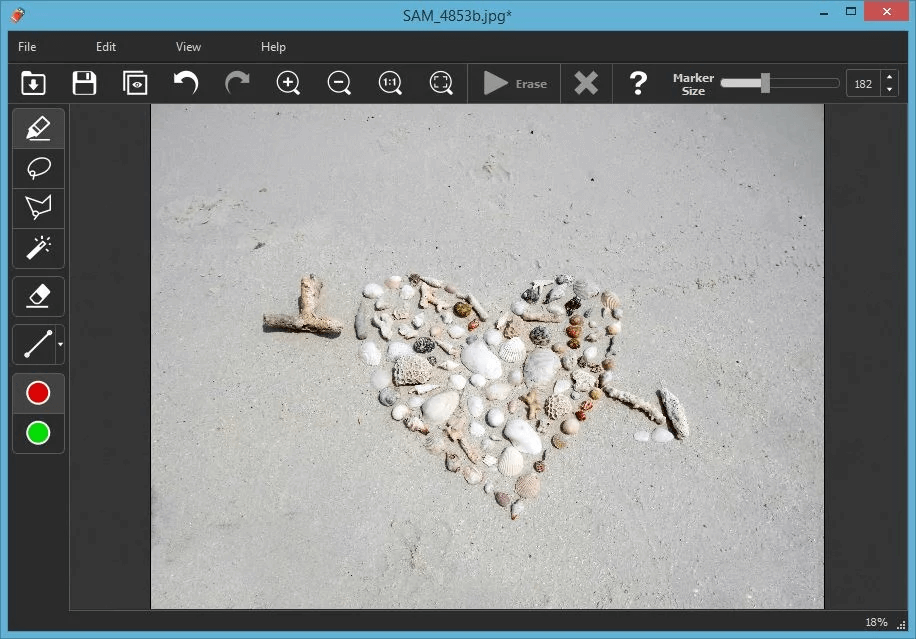
Ga naar website.
Daarnaast gebruiken dubbele foto's Fixer Pro voor Windows pc naar de duplicaten gemaakt na het bewerken te verwijderen. Dit is een van de beste tools om dubbele afbeeldingen van uw systeem te verwijderen. Download de tool via de onderstaande link en voer de installatie uit. Zoek naar duplicaten in de betreffende map of doorzoek het hele systeem. Maak ruimte in uw systeem vrij met deze fantastische tool waarmee u de afbeeldingen kunt ordenen door de ongewenste duplicaten te verwijderen. Het is ook beschikbaar voor iOS, Mac en Android.



Conclusie:
Met al deze oplossingen die in dit artikel worden gepresenteerd, hopen we dat u de schaduw in uw foto's kunt verwijderen. Adobe Photoshop is echter de beste oplossing om de schaduwen van een afbeelding te verwijderen. U kunt de online tools uitproberen voor een snelle optie, omdat u niet hoeft te wachten op de installatie van een tool.
Laat het ons weten in het opmerkingengedeelte als u het artikel nuttig vindt en welke tool u gebruikt om de schaduwen van foto's te verwijderen. Abonneer je op ons kanaal om regelmatig updates in je mailbox te krijgen. Volg ons ook op sociale media - Facebook , Twitter , LinkedIn en YouTube .